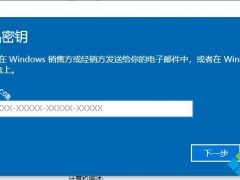Win7系统取消打印机打印任务的操作方法教程[多图]
教程之家
操作系统
怎么取消打印机的打印任务了,如果刚刚确定打印时却出现了一些问题需要终止打印机打印,该怎么办呢?下面给大家介绍Win7系统电脑取消打印任务的方法。
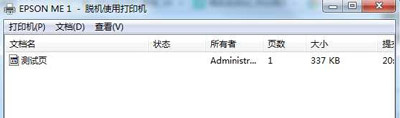
操作步骤:
1、首先在桌面按下“Win+R”组合键打开运行窗口,输入“services.msc”并点击确定打开服务;
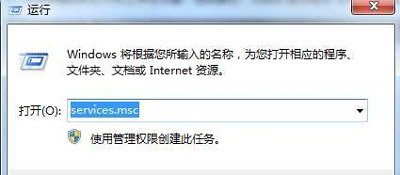
2、打开服务窗口后,在右侧的服务列表里找到“printspooler”服务并右键点击它大家菜单,选择“停用”;
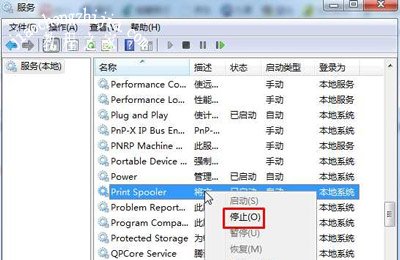
3、然后打开计算机进入“C:\Windows\System32\spool\PRINTERS”目录下,把里面所有的文件删除;
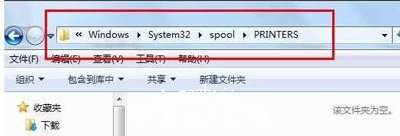
4、再次来到服务窗口,重新启动“printspooler”服务就可以了,这时打印任务已经取消掉了。
打印机常见问题解答:
使用打印机打印时提示错误代码0x00000002的解决方法
激光打印机不能打印怎么办 打印机打印出白纸的解决方法
使用打印机时提示打印处理器不存在的解决方法
![笔记本安装win7系统步骤[多图]](https://img.jiaochengzhijia.com/uploadfile/2023/0330/20230330024507811.png@crop@160x90.png)
![如何给电脑重装系统win7[多图]](https://img.jiaochengzhijia.com/uploadfile/2023/0329/20230329223506146.png@crop@160x90.png)

![u盘安装win7系统教程图解[多图]](https://img.jiaochengzhijia.com/uploadfile/2023/0322/20230322061558376.png@crop@160x90.png)
![win7在线重装系统教程[多图]](https://img.jiaochengzhijia.com/uploadfile/2023/0322/20230322010628891.png@crop@160x90.png)
![win11系统进不去如何解决[多图]](https://img.jiaochengzhijia.com/uploadfile/2022/0103/20220103140114779.png@crop@240x180.png)
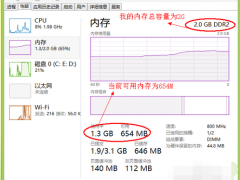
![穿越火线烟雾头怎么调win7系统调整方法[多图]](https://img.jiaochengzhijia.com/uploadfile/2022/0901/20220901234619842.png@crop@240x180.png)